Aktivieren oder Deaktivieren der Benutzerkontensteuerung (UAC) in Windows
Dieses Tutorial zeigt Ihnen, wie Sie die Einstellungen für die Benutzerkontensteuerung in Microsoft Windows ändern können.
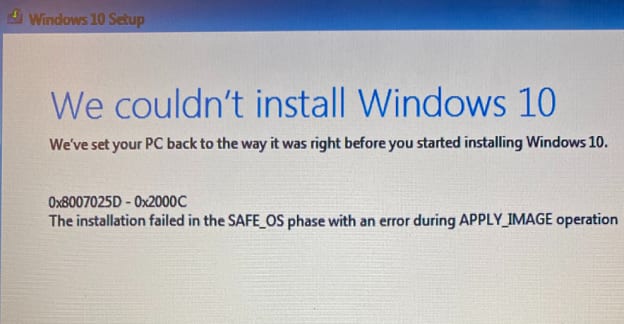
Das Aktualisieren Ihrer Windows 10-Betriebssystemversion oder das Installieren einer neuen Kopie des Betriebssystems sollte ein einfacher Vorgang sein. Sie müssen lediglich den Anweisungen auf dem Bildschirm folgen und Ihr Computer kümmert sich um alles. Die Installation kann jedoch manchmal in der Phase "Sicheres Betriebssystem" während der Boot-, Apply_Image-, Migration_Data-, Prepare_First_Boot- oder Replikate_OC-Operationen fehlschlagen. Lassen Sie uns ohne weiteres untersuchen, wie Sie dieses Problem beheben können.
Safe OS-Fehler können aufgrund einer Vielzahl von Problemen auftreten. Bevor wir uns mit komplexeren Lösungen zur Fehlerbehebung befassen, verwenden Sie diese kurze Checkliste, um die Ursache des Problems zu identifizieren.
Veraltete Treiber blockieren oft den Windows 10-Update-Prozess. Stellen Sie sicher, dass Sie die neuesten Treiberversionen auf Ihrem Computer ausführen.
Starten Sie den Geräte-Manager und prüfen Sie, ob sich neben Ihren Treibern Ausrufezeichen befinden. Klicken Sie mit der rechten Maustaste auf die problematischen Treiber und wählen Sie Treiber aktualisieren .
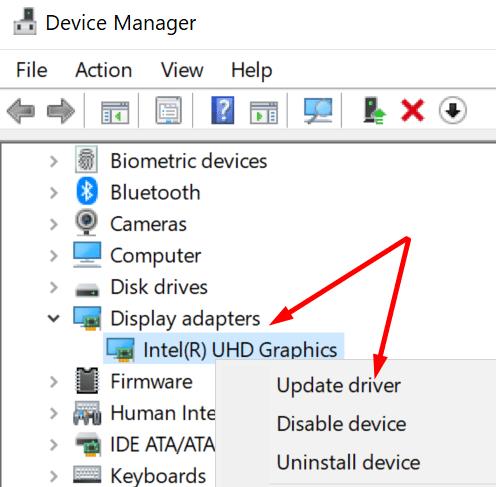
Alternativ können Sie einen Treiber-Updater verwenden, um die neuesten Treiberversionen automatisch zu installieren.
Wenn das Laufwerk, auf dem Sie Windows 10 installiert haben, beschädigt wurde, wundern Sie sich nicht, wenn Sie die neuesten Betriebssystemversionen nicht installieren können.
Gehen Sie zu Dieser PC und klicken Sie mit der rechten Maustaste auf Ihr Laufwerk.
Wählen Sie Eigenschaften und klicken Sie auf die Registerkarte Tools .
Drücken Sie die prüfen , um das Laufwerk für die Dateisystemfehler zu überprüfen.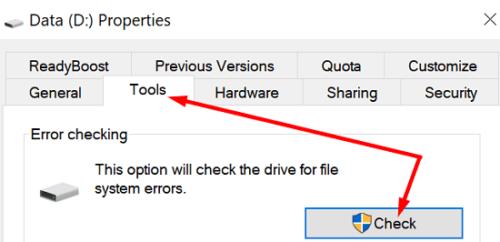
Gehen Sie dann zur Registerkarte Allgemein und wählen Sie Datenträgerbereinigung .
Wählen Sie dasselbe Laufwerk aus und löschen Sie alle dort aufgeführten temporären Dateien.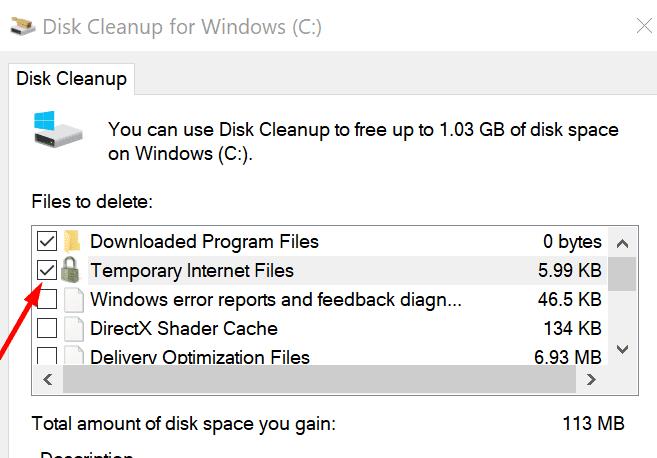
Gehen Sie dann zurück zum Fenster Datenträgerbereinigung und klicken Sie auf Systemdateien bereinigen .
Löschen Sie vorherige Windows-Installationen.
Starten Sie Ihren Computer neu und versuchen Sie es erneut.
Gehen Sie zur Windows-Suchleiste und geben Sie Dienste ein.
Doppelklicken Sie auf die Dienste-App und scrollen Sie nach unten zu Windows Update .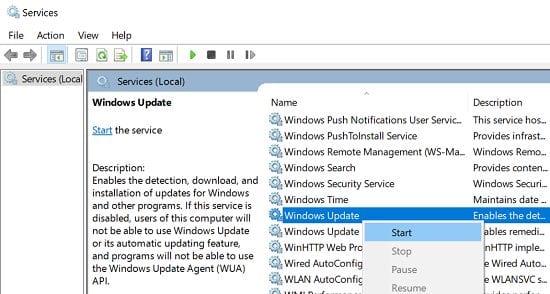
Wenn der Dienst bereits ausgeführt wird, klicken Sie mit der rechten Maustaste darauf und wählen Sie Stopp . Dann starte es neu.
Wenn der Dienst deaktiviert ist, klicken Sie mit der rechten Maustaste darauf und wählen Sie Start .
Stellen Sie außerdem sicher, dass der intelligente Hintergrundübertragungsdienst und der Kryptografiedienst ausgeführt werden.
Starten Sie die Dienste neu, navigieren Sie zu Dieser PC , wählen Sie Ihr Hauptlaufwerk aus und klicken Sie auf Windows . Suchen Sie den Ordner SoftwareDistribution und benennen Sie ihn in SoftwareDistributionOLD um . Versuchen Sie erneut, Windows 10 zu aktualisieren.
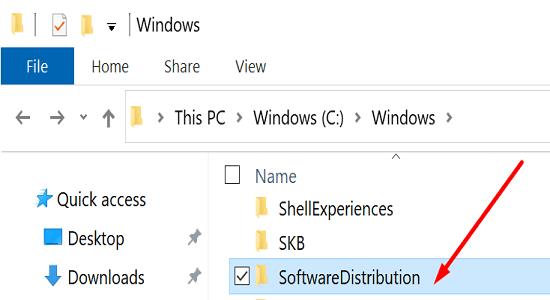
Starten Sie die Eingabeaufforderung mit Administratorrechten und führen Sie die folgenden Befehle aus, indem Sie nach jedem die Eingabetaste drücken:
Wenn nichts funktioniert, installieren Sie das Media Creation Tool und klicken Sie auf Diesen PC jetzt aktualisieren . Das Tool installiert Windows automatisch neu und behält dabei alle Ihre Dateien und Programme bei.
Fehler beim sicheren Betriebssystem treten normalerweise auf, wenn Sie die neueste Windows 10-Version installieren oder das Betriebssystem neu installieren. Um das Problem zu beheben, aktualisieren Sie Ihre Treiber, überprüfen Sie Ihr Laufwerk auf Fehler und starten Sie den Windows Update-Dienst neu. Manchmal müssen Sie möglicherweise alle diese Schritte ausführen, um diese Fehler zu beheben. Klicken Sie auf die Kommentare unten und teilen Sie uns mit, ob dieses Problem weiterhin besteht.
Dieses Tutorial zeigt Ihnen, wie Sie die Einstellungen für die Benutzerkontensteuerung in Microsoft Windows ändern können.
In diesem Beitrag zeigen wir Ihnen zwei Möglichkeiten, die Druckwarteschlange in Microsoft Windows zu leeren.
So aktivieren oder deaktivieren Sie die Microsoft Windows-Dateischutzfunktion über die Registrierung und andere Methoden für Windows 10 und 11.
Erfahren Sie, was zu tun ist, wenn die Windows Phone Link App nicht funktioniert, mit einer Schritt-für-Schritt-Liste von Lösungen, um Ihr Telefon wieder mit Ihrem Computer zu verbinden.
Wenn Sie Ihre Mausettings in Windows 10 nicht ändern können, aktualisieren oder installieren Sie die Maustreiber neu. Oder führen Sie die Problembehandlung für Hardware und Geräte aus.
Die Defragmentierung eines PCs ist entscheidend für sein Wohlergehen. Wissen Sie, wie Sie es manuell tun können?
Wenn Bluetooth nicht richtig funktioniert und Geräte sich nicht wieder verbinden können, verwenden Sie diese Schritte zur Fehlerbehebung, um das Problem unter Windows 10 zu beheben.
Erfahren Sie, wie Sie den Credential Manager unter Windows 10 und Windows 11 nutzen, um Ihre Anmeldedaten zu verwalten, einschließlich der Aktualisierung und Löschung von Passwörtern.
Möchten Sie beim Starten Ihres PCs bestimmte Websites anzeigen? So richten Sie Windows so ein, dass Ihre Lieblingswebseiten beim Start automatisch geöffnet werden.
Entfernen Sie Pfeile aus den Verknüpfungssymbolen in Windows für einen saubereren Desktop. Diese Anleitung zeigt Ihnen, wie es in wenigen einfachen Schritten geht.
Installieren Sie Windows 10 auf Ihrem Android x86-Tablet mit unserem umfassenden Leitfaden. Entdecken Sie die erforderlichen Schritte und Tipps für eine erfolgreiche Installation.
E-Mails in Outlook löschen sich nicht? 7 bewährte Lösungen mit Schritt-für-Schritt-Anleitung. Jetzt Postfach bereinigen und Performance steigern – inkl. Experten-Tipps für Outlook 2013 bis 2019!
Erfahren Sie, wie Sie Überwachungssoftware auf Arbeitsgeräten identifizieren + Tipps zum Schutz Ihrer Privatsphäre. Inklusive aktuellem Rechtsrahmen gemäß BDSG & DSGVO.
Erfahren Sie, wie Sie das Einfrieren von Microsoft Teams auf Ihrem Computer beheben können. 7 bewährte Lösungen zur Optimierung der Leistung und Vermeidung von Systemabstürzen.
Um unter Windows 11 msixbundle-, appxbundle-, msix- oder appx-Apps zu installieren, doppelklicken Sie auf die Datei oder führen Sie den Befehl Add-AppxPackage -Path aus.
Der Speicherplatz wird knapp und Sie können Ihren PC nicht bedienen. Das liegt wahrscheinlich daran, dass Windows.edb sehr groß geworden ist – hier erfahren Sie, wie Sie das Problem unter Windows 10 beheben können.
Um E-Mail-Signaturen im neuen Outlook für Windows 11 einzurichten, öffnen Sie Einstellungen > Konten > Signaturen und erstellen Sie eine oder mehrere Signaturen mit Bildern
Um die Nearby-Freigabe unter Windows 10 zu aktivieren, öffnen Sie Einstellungen > System > Erfahrungen teilen und aktivieren Sie die Nearby-Freigabe.
Um unter Windows 11 als PDF zu drucken, öffnen Sie die App, verwenden Sie die Tastenkombination Strg + P, wählen Sie „Microsoft Print to PDF“, klicken Sie auf „Drucken“ und wählen Sie „Ordner speichern“.
Um Umgebungsvariablen unter Windows 11 (10) zu erstellen, öffnen Sie Systemeigenschaften > Erweitert > Umgebungsvariablen und erstellen Sie eine neue Variable.
Wenn Sie auf Fehler oder Abstürze stoßen, befolgen Sie die Schritte zur Systemwiederherstellung in Windows 11, um Ihr Gerät auf eine frühere Version zurückzusetzen.
Erfahren Sie, ob es möglich ist, eine vertikale Taskleiste in Windows 11 einzurichten und wie Sie die Taskleiste auf Ihrem Windows 11-Gerät anpassen können.
Wenn Sie nach den besten Alternativen zu Microsoft Office suchen, finden Sie hier 6 hervorragende Lösungen, um loszulegen.
Dieses Tutorial zeigt Ihnen, wie Sie ein Windows-Desktop-Symbol erstellen, das eine Eingabeaufforderung zu einem bestimmten Ordnerstandort öffnet.
Ist Start11 besser als die Windows Taskleiste? Hier sind einige der wichtigsten Vorteile, die Start11 gegenüber der integrierten Leiste von Windows hat.
Entdecken Sie mehrere Möglichkeiten, ein beschädigtes Windows-Update zu beheben, wenn Ihr Gerät nach der Installation eines aktuellen Updates Probleme hat.
Kämpfen Sie damit, herauszufinden, wie man ein Video als Bildschirmschoner in Windows 11 einrichtet? Wir zeigen Ihnen, wie Sie mit einer kostenlosen Software vorgehen, die für mehrere Videoformattypen geeignet ist.
Haben Sie sich über die Erzählerfunktion in Windows 11 geärgert? Erfahren Sie, wie Sie die Erzählerstimme auf einfache Weise deaktivieren können.
Möchten Sie den Löschbestätigungsdialog auf Ihrem Windows 11 PC deaktivieren? Lesen Sie diesen Artikel, der verschiedene Methoden erklärt.
Das Verwalten mehrerer E-Mail-Postfächer kann mühsam sein, insbesondere wenn wichtige E-Mails in beiden landen. Dieses Problem haben viele Menschen, die in der Vergangenheit Microsoft Outlook und Gmail-Konten eröffnet haben. Befolgen Sie diese einfachen Schritte, um Microsoft Outlook mit Gmail auf PC- und Apple Mac-Geräten zu synchronisieren.










![5 Anzeichen: So erkennen Sie, ob Ihr Arbeitgeber Ihren Computer überwacht [2025] 5 Anzeichen: So erkennen Sie, ob Ihr Arbeitgeber Ihren Computer überwacht [2025]](https://cloudo3.com/ArticleIMG/image-0724015356450.jpg)















